Terakhir diperbarui: 03 Maret 2024
Pada [Pengaturan], Anda dapat mengatur berbagai parameter kapan Anda melakukan penarikan dari akun Binance Anda. Fungsionalitasnya mencakup alamat whitelist, menyesuaikan kerangka waktu, memungkinkan penarikan satu langkah, dan memilih antara transfer on-chain atau off-chain.

1. Masuk ke akun Binance Anda, lalu arahkan kursor ke ikon profil. Klik [Pengaturan].

2. Gulir ke bawah ke bagian [Penarikan]. Klik [Aktifkan] di samping [Whitelist Penarikan].

3. Harap diperhatikan bahwa ketika Anda mengaktifkan fungsi whitelist penarikan, Anda hanya akan dapat melakukan penarikan ke alamat yang ada di whitelist Anda. Klik [Aktifkan] untuk melanjutkan.

4. Verifikasikan permintaan menggunakan passkey atau 2FA. Whitelist penarikan Anda kini telah diaktifkan.

1. Pada [Pengaturan] - [Penarikan], klik [Nonaktifkan] di samping [Whitelist Penarikan].

2. Baca catatannya dengan teliti sebelum mengeklik [Konfirmasi].

Catatan: Setelah fungsi whitelist penarikan dinonaktifkan, Anda dapat melakukan penarikan ke alamat mana pun. Namun, jika Anda telah mengaktifkan limit whitelist penarikan sebelumnya, penarikan Anda akan ditangguhkan untuk sementara selama batas waktu tertentu (24, 48, atau 72 jam).
3. Verifikasikan permintaan dengan passkey atau 2FA.
1. Pada [Pengaturan] - [Penarikan], klik [Manajemen Alamat].
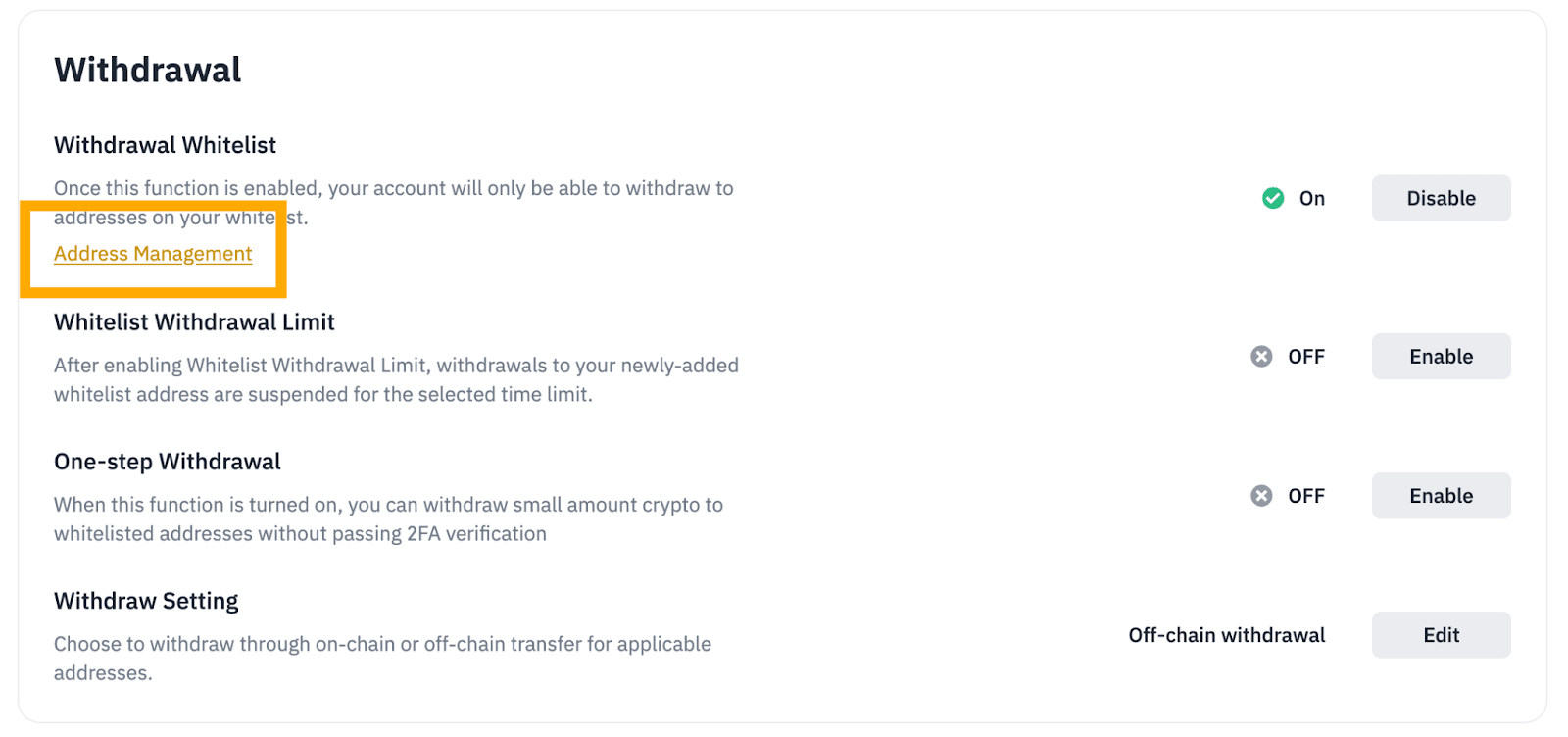
2. Arahkan kursor ke [Tambah] dan pilih [Tambah alamat] atau [Tambah Beberapa Alamat].

3. Beri label alamat menggunakan nama yang familier. Kemudian, pilih kripto untuk alamat tersebut atau tetapkan sebagai alamat universal. Catatan: Jika memilih kripto tertentu (mis., BNB), Anda juga harus memilih jaringan yang sesuai dengan alamat tersebut.

4. Jika Anda telah memilih [Asal Alamat (Opsional)], pilih asal alamat yang sesuai:
5. Centang kotak di samping [Tambah Alamat ke Whitelist], lalu klik [Simpan].

6. Selesaikan 2FA untuk memverifikasi permintaan Anda. Setelah diverifikasi, alamat tersebut akan ditambahkan ke whitelist Anda.
Catatan: Modifikasi terhadap whitelist penarikan dapat menyebabkan penangguhan penarikan sementara untuk batas waktu spesifik (24, 48, atau 72 jam).
1. Klik [...] di samping alamat yang ingin Anda hapus dari whitelist. Lalu, pilih [Hapus dari Whitelist].

2. Klik [Hapus] untuk mengonfirmasi.


Dengan fungsi penarikan satu langkah, Anda dapat menarik sejumlah kecil aset ke alamat yang masuk whitelist tanpa harus menyelesaikan verifikasi 2FA.
Harap diperhatikan bahwa Anda mungkin masih harus menyelesaikan 2FA setelah mengaktifkan fungsi penarikan satu langkah.
1. Pada [Pengaturan] - [Penarikan], klik [Aktifkan] di samping [Penarikan Satu Langkah].

2. Pilih kuota untuk penarikan satu langkah, lalu klik [Konfirmasi].

3. verifikasikan dengan passkey atau 2FA Anda.
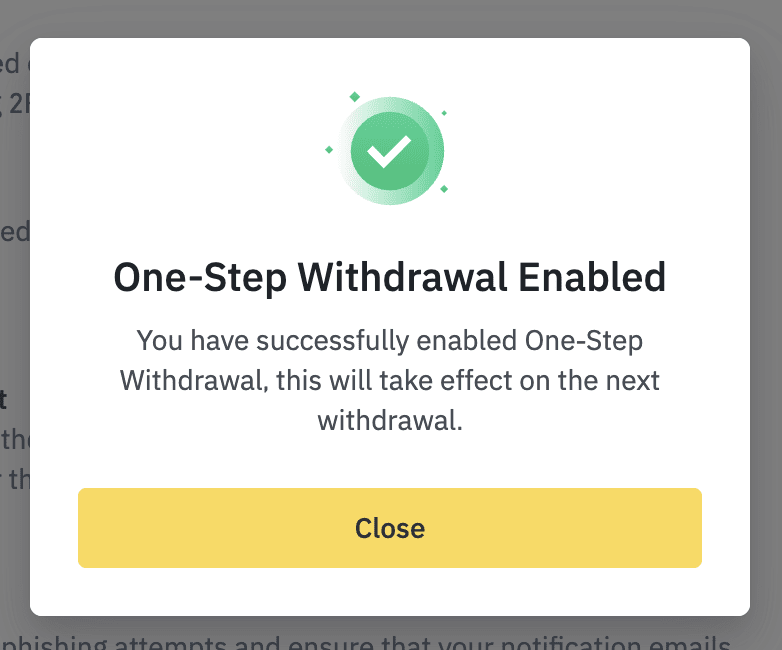
4. Untuk mengubah kuota atau menonaktifkan fungsi, klik [Kelola].

Fungsi limit penarikan whitelist menangguhkan penarikan ke alamat whitelist yang baru ditambahkan selama jangka waktu yang dipilih. Fitur keamanan mencegah penarikan tidak sah jika peretas menambahkan alamat baru sehingga Anda memiliki waktu untuk mengamankan akun Binance Anda.
1. Pada [Pengaturan] - [Penarikan] - [Limit Penarikan Whitelist], klik [Aktifkan].

2. Pilih jangka waktu untuk membuat limit penarikan ke alamat whitelist Anda yang baru ditambahkan. Klik [Konfirmasi].

3. Limit penarikan whitelist telah diaktifkan selama jangka waktu yang dipilih. Untuk mengubah jangka waktu atau untuk menonaktifkan fungsi, klik [Kelola].

4. Baca catatannya dengan teliti sebelum mengklik [Konfirmasi].
Harap diperhatikan bahwa setelah dinonaktifkan, Anda akan dapat segera menarik ke semua alamat whitelist, termasuk yang baru ditambahkan. Untuk alasan keamanan, Anda disarankan untuk tetap mengaktifkan limit penarikan whitelist.
Anda dapat menambahkan hingga 200 alamat penarikan ke whitelist Anda.
Untuk mengelola whitelist Anda:
Buka [Pengaturan] - [Penarikan], lalu klik [Manajemen Alamat].
